1、 DNS 的启动设置
从 Active Directory 中读取配置参数,在 DNS 服务器启动后,用户可以看到如图 1-1 DNS 服务所在的计算机已经添加到 DNS 控制台中,其中包括"正向搜索区域、反向搜索区域"目录。

2、 添加 DNS Zone
因为 DNS 的数据是以 zone 为管理单位的,因此用户必须先建立 zone。添加 Zone 的具体步骤如下:
① 在 DNS 控制台中左侧窗体中选择服务器单击"操作"菜单选择"创建新区域",启动"创建新区域"向导。
② 在选择区域类型对话框中选择"标准主要区域"。
③ 在"选择区域搜索类型"中选择"正向搜索"则创建的新区域存放在正向搜索区域目录中。
④ 在区域名对话框中输入新区域的域名,如果创建辅助区域则需要输入"主要区域"的域名。
⑤ 在文件名对话框中自动输入了以域名为文件名的 DNS 文件,如果是创建"辅助区域"则选择"现存文件"并在文本框中输入文件名
⑥ 在完成设置对话框中显示以上所设置的信息单击"完成"按钮
3、 添加 DNS Domain
在一个区域中用户还可以按地域、职能等划分为多个子域便于管理,如用户可以在 NT2000.com 域中按部门划分为"sale","accounting","mis"等部门。下面用户举例说明在 nt2000.com 域中加入 accounting 子域:
① 单击 nt2000.com 后单击"操作"单击"新建",选择域
② 在域对话框中输入域名
③ 单击确定
添加反向查询区域 (zone)
反向查询可以让用户利用 IP 地址查询名称。添加反向查询的具体步骤如下:
① 在DNS控制台中选择"反向查询区域→操作→创建区域"
② 启动创建新区域向导→在选择区域类型对话框中选择标准主要区域
③ 在网络 ID 对话框中输入反向搜索区域的网络标识 (假设提供反向查询的 zone 为198.188.188),向导会自动输入子网掩码并在文件名对话框中输入的新文件名称。
④ 单击"完成"按钮则在反向搜索区域中添加了一个新区域。
4、 设置 DNS 服务器的动态更新
在以前版本的 DNS 服务器中的主机地址记录是手工添加的,当主机的 IP 地址发生变化时,需要管理员手工修改,在 Windows2000 中可以利用动态更新的方式,当 DHCP 主机 IP 地址发生变化时,会在 DNS 服务器中自动更新,这样减轻了管理员的负荷。具体设置如下:
① 首选用户需要对 DHCP 服务器的属性进行设置,选择 DHCP 服务器,显示属性单击动态DNS选项卡,选中"启动 DNS 客户信息动态更新",并选中选项中的“当租约过期时取消正向搜索、对非动态 DNS 客户更新”两个选项。
② 在 DNS 控制台中展开正向搜索区域,选择区域,单击“操作”,单击属性,在“常规”标签中在下方的动态更新下拉列表中选择"允许更新"→确定
③ 展开反向搜索区域,选择反向区域单击操作单击属性并在"常规"标签中下方选择"允许更新"。
这样在客户信息改变时,它在 DNS 服务器中的信息也会自动更新。
5、 服务器的转发程序的设置
当 DNS 服务器无法提供 DNS 客户机需要查询的数据时,它可以通过一台有转发器功能的 DNS 服务器转发此查询到其它 DNS 服务器进行递归查询,但必须设置本服务器可以使用该转发器。通常在用户需要通过慢速连接访问远端DNS服务器时需要使用转发器。
选择 DNS 服务器→操作→属性→转发程序标签→输入转发器的 IP 地址→如果要将此服务器作为转发器的辅助服务器可以选择"作为辅助服务器操作"选项,这样如果转发器无法提供所需信息时,则此服务器直接将结果发送给客户机,不再进行查询
6、客户机的 DNS 设置
在成功安装 DNS 服务器后,就可以在 DNS 客户机启用 DNS 服务,下面具体说明如何在客户机上设置并启用 DNS 服务。
① Windows98 的 DNS 设置
进入 TCP/IP 高级属性,选择 DNS 配置标签,选择"启用 DNS"选项,输入主机名称、域名称,添加 DNS 服务器 IP 地址。
② Windows 2000 Professional 的 DNS 设置
打开网络和拨号连接双击本地连接,单击属性选择 Internet 协议(TCP/IP)然后选择属性,如果在 DHCP 服务中设置了 DNS 的信息则在对话框中选择"自动获得 DNS 服务器地址"选项并分别在首选 DNS 服务器和备用 DNS 服务器中填写主 DNS 服务器和辅助 DNS 服务器的 IP 地址。
如果需要进一步设置客户机的 DNS 属性,则单击“高级”按钮选择 DNS 标签,如果选择“搜索主 DNS 和每一个连接的 DNS 域”表示在搜索一个不标准的域名称时只能在父域中搜索,如果父域中搜索不到该域名则将此结果返回;如果选择“搜索这些 DNS 域”选项则在搜索域名称时首选在列表中的服务器上搜索,如果搜索不到结果则在其它域中进行搜索。
“在 DNS 注册此连接的地址、在 DNS 中注册此连接的域名”这两个选项用于在 Win2000 环境中在登录时将客户机的 IP 地址及域名注册到 DNS 服务器中。
在 DNS 服务器和客户机的设置完成后用户可以利用 IPCONFIG、PING、NSLOOKUP 三个命令测试 DNS 服务器的设置是否正确.具体使用,请参看 Windows 2000 Server 中相应文档。
另外,有些路由器会提到“最大允许带机量”,这种说法根本不是指路由器的性能,而是DHCP最大可以分配的IP地址数,254个减掉自己用掉的一个就是253个,这个数值对用户来说毫无意义。
用户进阶:
带机数量很直观,很好理解,但只是一个估算值和经验值。大家在参考这个数据时一定要注意上面提到的误区。同时,考察该数据的可信度时,应考察提供数据的厂家的信誉口碑。
6、WAN口数
分析:
WAN数决定路由器可以接入的进线数量,比如双WAN口路由器可以选择两条接入,如选择电信的ADSL接入后,还可以选择联通或者其他运营商的一条接入;而四WAN口路由器则可以选择四条接入。
多WAN口的好处之一是可以在增加较少成本的情况下,大幅增加上网带宽。这一特点对于网吧尤显优势。
但要注意的是,一个路由器基础硬件和软件确定后,其处理能力或性能就确定了,不会随WAN口数的增减而有较大变化。如果路由器本身处理能力相对于WAN口出口带宽有富余,比如路由器处理能力40M,WAN口出口带宽每线10M,双WAN口路由器则能有20M的吞吐量。
但反过来说,如果路由器本身处理能力只有5M,不管是单WAN口还是双WAN口都只可能有5M的吞吐量。带机量也不可能随着WAN口的增加而增加,就好像一个办公室只能坐100人,开一个门是100人,开10个门也还只能坐100人一样。
用户进阶:
多WAN口路由器首先性能要够强,相对于出口带宽要有富余,如果本身处理能力有限,多WAN口就纯粹是一个摆设。现在市场上有不同品牌的多WAN口路由器在销售,性能良莠不齐,大家在选择时,一定要首先考察性能,如果是arm7的处理器,主频小于100M,性能基本上不足以做多WAN口。
上面介绍了六个路由器的主要指标,那么在选购产品的时候,到底要如何正确评判性能呢?我们推荐一种Step-by-Step的四步判断法,供大家参考:
1.选品牌:品牌在很大程度上代表厂商和产品的品质、信誉、服务。我们透过厂商对产品规格和性能的描述是否科学、严谨、清晰就能了解到一个厂商的能力和诚信度。目前中国宽带路由器市场上的品牌大致上可分为三类。
一类是进口知名品牌,这些品牌绝大部分是在台湾OEM/ODM专业大厂采购宽带路由器产品,产品品质一般有保证,除非使用地区有ISP兼容性问题,和局端不能互通(这是由于台湾和大陆地域性区隔原因造成的,一般很难解决)。
厂家信誉一般也有保证,缺点是价格贵、多数是英文界面。
第二类是本土知名大品牌,拥有自主研发和制造能力,设计本土化,产品符合国内用户需求和使用习惯,ISP兼容性好,品质、信誉有保证,性价比也非常高。
第三类是小品牌、杂牌,没有研发能力,又迫于成本压力,只能进一些低价、劣质的板子,套个壳子贴上标签出售,甚至有些不法之徒抄袭台湾小厂设计做产品,Copy硬件、复制软件,品质、信誉均无保证。
由于这类厂家本身对路由器了解就很少,无知者无畏,另外还想通过不正当手段谋求利益,所以往往宣传言过其实、损害消费者利益的就是这些厂家。以上所讲的一、二类品牌是可选的,第三类不可取。
2.排除法: 产品是一个综合体,不能孤立地看待某一个“证据”。但用户能了解到的信息相对较少,怎么办?建议可采用逆向思维,既然很难全面地证明产品性能好,就不妨先把不好的找出来。
证明不好很简单,只要找到一个毛病就可以了,这就是排除法。比如我们知道了某个路由器采用的是arm7内核处理器,就不用再去看其它的参数了,性能一定有限。
排除法的关键是根据前面对信息的分析和鉴别方法,挖掘隐含内容,辨别其真伪,把不好的找出来。通过这一步能把选择范围大大缩小。
3.多打听: 兼听则明,偏听则暗。但向谁打听很重要,最好的方法之一是找有信誉专业媒体的横向测评数据,注意前提是有信誉和专业,既能做到客观公正又能测到点子上,很有参考价值。对于一、二类品牌,大家可以直接打电话或发E-mail问厂家,一般能得到较客观的回答。
4.试试看: 经过以上三步,大家基本上已经可以作出判断和选择了。
如果可能,再实际试试看就更保险了。注意要在网络最繁忙的时段试才能看出性能够不够,比如网吧要在基本满座,最好大家都在玩“传奇”时测试。
专业人士如果有设备和软件,可以做一下Smartbits测试和Chariot测试,重点测以下几项:Smartbits测试NAT开启64 Byte小包的LAN-to-WAN Throughput;多连接下的Chariot测试等等。




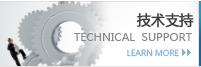

 企业用户
企业用户
